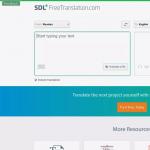Файл, Папка и Ярлык на компьютере: что это? Страница Последнее обновление.
Со временем на компьютере накапливается огромное количество всевозможных файлов и папок. Однако сразу после установки Windows, на системном диске пользователю видны всего несколько каталогов: Documents and Settings , Program Files и WINDOWS . Это системные каталоги, создаваемые Windows XP в процессе установки.
Помимо данных каталогов, на диске имеются другие файлы и папки, но они скрыты от наших глаз. Чтобы увидеть их: в окне Мой компьютер выберите в строке меню “Сервис” – “Свойства папки” – “Вид”. Снимите галку с пункта “Скрывать защищенные системные файлы (рекомендуется)” и отметьте пункт “Показывать скрытые файлы и папки” – нажмите ОК. Вы увидите папки System Volume Information
и RECYCLER
, а также несколько файлов. Т.к. они отвечают за правильную работу Windows, то по умолчанию скрыты от пользователей компьютера.
Вы увидите папки System Volume Information
и RECYCLER
, а также несколько файлов. Т.к. они отвечают за правильную работу Windows, то по умолчанию скрыты от пользователей компьютера.
Теперь рассмотрим подробнее, что же хранится в системных каталогах Windows :
В папке Documents and Settings находятся профили (различные данные и настройки) пользователей, работающих с системой. Для каждого пользователя отводится своя папка. Каталоги All Users, Default User, LocalService, NetworkService и Администратор (либо Administrator , что одно и то же) создаются самой Windows. Они существуют вне зависимости от того, добавляли вы пользователей с такими именами или нет. Папка Администратор хранит файлы и настройки, необходимые для работы под встроенной учетной записью Администратора.
Каталог Program Files содержит папки с программами, установленными как в процессе инсталляции Windows, так и пользователями компьютера. Для каждой программы отведена отдельная папка. Если после удаления программы с компьютера, ее папка остается, то рекомендуется вручную удалить ее из каталога Program Files. Иначе при частой инсталляции и удалении программ в данной папке может накопиться изрядное количество мусора.
Папка System Volume Information
по умолчанию является скрытой. Программа восстановления системы
Windows XP создает в ней копии реестра. Т.е. здесь хранятся каталоги точек восстановления системы, отсортированные по дате создания. Windows не позволяет просматривать содержимое каталога System Volume Information обычным способом. Размер данной папки зависит от объема дискового пространства, резервируемого системой под точки восстановления. Можно вообще : для этого кликните правой клавишей мыши по значку “Мой компьютер” – выберите “Свойства” – перейдите во вкладку “Восстановление системы” и установите флажок напротив пункта “Отключить восстановление системы на всех дисках”: Однако намного лучше на той же вкладке просто ограничить объем дискового пространства, резервируемого системой под точки восстановления (это можно сделать, выбрав доступный диск и нажав кнопку “Параметры”).
Однако намного лучше на той же вкладке просто ограничить объем дискового пространства, резервируемого системой под точки восстановления (это можно сделать, выбрав доступный диск и нажав кнопку “Параметры”).
Папка RECYCLER не что иное, как Корзина с Рабочего стола Windows.
В папке WINDOWS располагается операционная система, все ее настройки, служебные программы, драйверы и т.д. Содержимое данной папки ни в коем случае нельзя изменять. Во многих инструкциях и справочниках вместо папки WINDOWS пишут %SystemRoot% (это одно и тоже).
А теперь посмотрим, какие важнейшие папки и файлы содержит каталог WINDOWS:
В папке Driver Cache/i386 находится кэш драйверов. Если ее удалить, то при добавлении любого нового оборудования Windows будет запрашивать установочный диск.
В папке Media хранятся звуковые файлы для озвучивания системных событий.
В папке Minidump
хранится малый дамп памяти – это специальная запись минимального набора сведений, необходимых для определения причины неполадок. Windows XP каждый раз при возникновении неустранимой ошибки будет автоматически создавать новый файл в данной папке. Каталог Minidump задается в диалоговом окне “Загрузка и восстановление”: щелкните правой клавишей мыши по значку “Мой компьютер” – “Свойства” – вкладка “Дополнительно” – в разделе “Загрузка и восстановление” нажмите кнопку “Параметры”. Найдите строчку “Папка малого дампа”: В папке SoftwareDistribution
хранятся папки и файлы, закачанные с помощью автоматического обновления Windows XP. В принципе эту папку можно удалить – в этом случае система создаст ее заново. На различных форумах некоторые пользователи утверждали, что удаление этой папки иногда помогало решить проблему сбоев при автоматическом обновлении.
В папке SoftwareDistribution
хранятся папки и файлы, закачанные с помощью автоматического обновления Windows XP. В принципе эту папку можно удалить – в этом случае система создаст ее заново. На различных форумах некоторые пользователи утверждали, что удаление этой папки иногда помогало решить проблему сбоев при автоматическом обновлении.
Файл hiberfil.sys появляется в папке WINDOWS, если разрешен спящий режим. В этот файл при бездействии система сбрасывает весь объем ОЗУ, поэтому он равен размеру установленной оперативной памяти.
Папка system32 – очень важная папка, отвечающая за все настройки системы. Кроме того, в ней содержатся практически все служебные программы и системные утилиты. Здесь вы можете найти Блокнот (notepad.exe), Калькулятор (calc.exe), утилиту очистки диска от мусора (cleanmgr.exe) и многие другие программы.
В папке system32\drivers находятся файлы драйверов. В папке system32\drivers\etc есть файл hosts . Он предназначен для сопоставления IP-адресов и доменных имен компьютеров и серверов интернета. Наиболее распространенное использование файла hosts – блокировка определенных сайтов.
В папке system32\config содержатся файлы, которые работают с реестром:
файл AppEvent.Evt является журналом событий приложений, используемого реестром Windows;
файл SAM содержит раздел реестра HKLM\SAM;
файл SecEvent.Evt является журналом событий безопасности, используемого реестром Windows;
файл SECURITY содержит раздел реестра HKLM\SECURITY;
файл software содержит раздел реестра HKLM\Software;
файл SysEvent.Evt является журналом событий системы, используемого реестром Windows;
файл system содержит раздел реестра HKLM\System.
В папке system32\Restore содержится программа восстановления системы rstrui.exe и сопутствующие файлы.
Итак, сегодня мы с вами узнали (а кто-то просто вспомнил) какие важные файлы и папки хранятся на системном диске. В ближайших статьях мы рассмотрим как управлять процессами и службами Windows, что такое реестр и как сделать его резервную копию.
Здравствуйте, уважаемые читатели!
Для более удобной работы с ПК и информационными системами в целом на практике используется определенная терминология, одним из основных понятий в которой является файл. Данный термин, на первый взгляд, кажется понятным и не вызывает вопросов. Однако, если попросить простого пользователя пояснить, что такое файл, мнения могут значительно разделиться.
В привычном понимании, файл - это некоторый объем данных, объединенных в единую виртуальную единицу. К примеру, файл может быть текстовым или табличным документом, изображением, видеофильмом, программой и т. д..
При этом, к файлам относятся виртуальные объекты, имеющие особые общие признаки:
- Целостность или неделимость. Так, например, файл может являться видеофильмом, но фильм может и не быть целостным файлом, если, к примеру, он разделен на два архива или на несколько отдельных серий. В этом случае фильм будет представлять собой группу файлов, которые при объединении в один архив также будут считаться одним файлом архива.
- Собственное имя. Название файла является важной составляющей его использования, прежде всего, операционной системой. Оно необходимо также, как необходимо название книги, без которого было бы не понятно, что это за файл, какие данные в него входят, а главное, - как найти эту информацию на жестком диске. К слову, если рассматривать хранение данных в ПЗУ, стоит отметить, что физически части одного и того же файла могут находиться в различных секторах дискового пространства, но поскольку они объединены общим именем, программы и ОС легко находят их и собирают в единое целое для открытия и представления пользователю.
- Расширение. Данный параметр файла также относится к его имени, однако, в отличие от первого, не может быть произвольным. Расширение файла - это, с одной стороны, подсказка пользователю, а с другой - указание компьютеру какой программой следует открывать или воспроизводить данный файл. На сегодняшний день существует бесчисленное количество расширений файлов, что обусловлено практическими требованиями и назначением.

Все виды файлов на ПК можно разделить на три основные категории:
- Системные - файлы операционной системы. Довольно часто они имеют закрытый для пользователя доступ и не могут быть удалены .
- Программные - данные программ, установленных пользователем или входящие в комплектацию ОС.
- Пользовательские - данные, созданные пользователем (текстовые документы, изображения, музыка и видео) .
Благодарю за внимание! С уважением,
Николай Мурашкин, автор
Доля мусора Adobe XMP в системных файлах Explorer.exe и ApplicationFrame.dll
Объём системных файлов Windows вырос с 250-350 МБ в Windows 98 до 700-800 МБ в Windows XP, а затем до 10-15 ГБ в Windows 7 и продолжает расти. Если вы задавались вопросом, почему дистрибутив Windows 10 занимает так много места на диске, а система потребляет так много оперативной памяти (по сравнению с Linux), то знайте, что маленькая, очень маленькая часть вины за это лежит на компании Adobe. Именно Adobe разработала и продвигает технологию Extensible Metadata Platform (XMP) , которая раздувает размер файлов (например, PNG), а затем эти раздутые файлы PNG включаются в состав системных бинарников Windows.
Доля XMP невелика в общем объёме дистрибутива Windows 10 (всего лишь 5341271 лишний байт), хотя в отдельных файлах значительная часть занята лишними метаданными. И это не какие-то цифровые подписи от крякнутой программы Sound Forge, с помощью которой создавались системные WAV-файлы для Windows 95 , а совершенно ненужные и неинформативные метаданные PNG.
Что такое Adobe XMP? Попросту говоря, эта платформа метаданных, которая позволяет запихивать разнообразную информацию в файлы форматов PNG, GIF, JPEG, PSD, TIFF и многих других. Сама платформа позволяет разным программам обмениваться данными через XMP. То есть одна программа может сохранить туда, например, цветовой профиль, а другая программа извлечёт его. В эти контейнеры внедряют различные заголовки, идентификаторы, координаты GPS, цветовую информацию и прочее.
Обычно XMP представляется конструкциями из подмножества модели RDF, которые в свою очередь обычно сериализуется в виде XML. К сожалению, многие пользователи сами того не зная раздувают размеры графических файлов и заполняют их мусором Adobe XMP при сохранении файлов. Просто в некоторых программах таковы настройки сохранения по умолчанию. Например, таковы дефолтные параметры в Adobe Photoshop.
В формате XML эти данные занимают довольно много места. Кроме того, они потребляют ресурсы CPU при парсинге XML во время обработки файлов.

Программист и пользователь Windows 10 Рафаэль Ривера (Rafael Rivera) заинтересовался: а сколько же на самом деле мусора Adobe XMP в разных файлах? Чтобы ответить на этот вопрос, он написал утилиту eoraptor , исходный код которой опубликован на Github.
Рафаэль говорит , что очень удивился, когда программа нашла огромное количество мусора XMP даже в системных файлах Windows 10! Он писал программу вовсе не для анализа этого детища Microsoft, а для быстрого изучения графических файлов. Но выяснилось, что и разработчики Microsoft небезгрешны - и внедряют ненужную информацию даже в системные файлы!
Например, системный Проводник (Windows Explorer), который загружается в память при старте операционной системы, на целых 20% состоит из мусора. Или взять другой системный файл ApplicationFrame.dll, который тоже загружается в память на старте системы - он отвечает за заголовки и рамки окон приложений. В ней ненужный XML-контент занимает 41% всего объёма библиотеки!
Рафаэль Ривера пишет, что содержимое XMP неизбежно проникает в разные системные компоненты, связанные с графикой, программы для просмотра изображений и связанные компоненты.
Эта проблема кажется пустяковой, но на самом деле показывает некоторую неоптимизированность операционной системы. Лишние компоненты в системных файлах немножечко сказываются на всех аспектах производительности ОС: на времени загрузки, на размерах образа и занимаемом месте на диске после установки системы, на объёме обновлений, на валидации при исполнении файлов с цифровой подписью Authenticode и т. д. Что характерно, в Microsoft есть отдел, который занимается оптимизацией производительности Windows. По идее, это должно быть в сфере его компетенции. Именно такие вещи они должны бы отслеживать.
Microsoft может довольно быстро и просто исправить ситуацию, просто сжав все изображения PNG, которые входят в состав системных файлов. Благо существует много утилит, которые оптимизируют PNG без потери качества, эффективно удаляя оттуда ненужные метаданные. Возможно, компания проведёт такую оптимизацию и обновит системные файлы с ближайшим билдом.
А сейчас приходится констатировать, что работа по оптимизация операционной системы в Microsoft поставлена не на высшем уровне или у разработчиков есть какие-то причины сохранять метаданные XMP в системных файлах. Наверное, им стоит брать пример со своих коллег из группы разработки браузера Microsoft Edge. Они уже провели оптимизацию всех файлов.
Файлы формата SYS открываются специальными программами. Существует 2 типа форматов SYS, каждый из которых открывается разными программами. Чтобы открыть нужный тип формата, изучите описания файлов и скачайте одну из предложенных программ.
Чем открыть файл в формате SYS
Расширение SYS может быть представлено двумя основными исполнениями:
- SYS файл (полн. Windows System File ) относящийся к категории системных файлов операционных систем MS Windows или DOS. Является одним из самых значимых файлов ОС, в котором записываются и хранятся самый разнообразные данные, включая настройки, переменные, записи и процессы, необходимые для старта операционной системы. Чаще обычного SYS формат применяются для хранения драйверов (файл, служащий для взаимодействия аппаратного обеспечения) различных устройств.
К самым распространенным типам SYS файлов относятся:
- IO.SYS - используется для записи и хранения драйверов, необходимых для инициализации и запуска операционной системы MS Windows или DOS;
- MSDOS.SYS - включает главный код ОС-DOS (применяется для поддержки ядра операционной системы);
- CONFIG.SYS - содержит всю информацию о конфигурации операционной системы.
Основное месторасположение системных файлов SYS - это установочный каталог Windows (“winsxs ”).
Категорически не рекомендуется открывать, редактировать, а тем более удалять любые файлы с расширением SYS. Внесение изменений может привести к нарушению работоспособности операционной системы и будет препятствовать ее корректной загрузке.
Также следует воздержаться от скачивания SYS файла со сторонних ресурсов. Во-первых, велика вероятность, что системный файл будет инфицирован вирусной программой, во-вторых, запись такого файла на жесткий диск может привести к замещению исходных SYS файлов, что неизбежно приведет к краху всей операционной системы.
Несмотря на то, что форматирование SYS файла нежелательно, открыть для просмотра формат можно воспользовавшись интегрированными приложениями операционной системы или обычным текстовым редактором. Весьма примечательно, что при попытке открыть SYS файл, ОС запросит пользователя о разрешении в будущем применять по умолчанию ту же программу, которой осуществлялось воспроизведение формата впервые.
- формат SYS (полн. Motorola Driver File ) представляет собой драйвер любого мобильного устройства Motorola (чаще всего, мобильного телефона). Основное практическое назначение SYS файла - поддержка обмена данными между мобильным и подключаемым устройствами (например, мобильный телефон - компьютер). Другими словами, драйвер SYS предоставляет возможность считывания и записи файлов с устройства. Обычно SYS файл поставляется вместе с инсталляционным пакетом мобильного телефона на CD-диске.
"m56pci " и "p2k " - названия самых распространенных файлов с расширением SYS, которые используются для взаимодействия мобильного телефона Motorola и другого устройства.
Программы для открытия SYS файлов
Исходя из принадлежности к категории и области своего практического применения, SYS формат может быть открыт и отформатирован с использованием следующих программных приложений:
- с помощью интегрированных в операционную систему Windows специальных программ или обычного текстового редактора, например, NotePad (ASI формат - системный файл операционной системы). Примечательно, что в ОС Mac имеется свое исполнение SYS файла, который может быть открыт с помощью Parallels Desktop 7 for Mac with Windows installed;
- NotePad или встроенная в ОС программная утилита (ASI файл - драйвер любого мобильного устройства Motorola).
В случае если при воспроизведении формата возникает ошибка: либо поврежден или заражен вирусом исходный файл, либо осуществляется открытие SYS файла с применением некорректной программной утилиты.
Конвертация SYS в другие форматы
SYS расширение - системный файл операционной системы, служащий для записи и хранения драйверов и принципиальных параметров, необходимых для корректного запуска и функционирования ОС. Любая конвертация или форматирование SYS файла чревата самыми пагубными последствиями.
Попытки конвертации расширения в другой формат могут не только не дать никаких практических результатов, но и повредить исходный файл. Это может привести к нарушению работоспособности всей операционной системы. В этой связи трансляция данного формата практически не практикуется.
Почему именно SYS и в чем его достоинства?
Основное практическое назначение SYS файлов - отлаженная и бесперебойная работа всех компонентов операционной системы. Поддержка драйверов различных устройств, настройка системных модулей, хранение записей о запущенных процессах - это самый незначительный набор функций, которые возложены на системные фалы с SYS.
Кроме того, SYS файл может использоваться в качестве драйвера для поддержки обмена данными между мобильным телефоном Motorola и подключаемым устройством.
Драйвер устройства, используемый в мобильных телефонах Motorola. Позволяет телефону соединяться с компьютером и передавать файлы на устройство и принимать их с него. Обычно устанавливается с помощью установочного CD, поставляемого вместе с мобильным телефоном.
Примерами файлов драйверов Motorola являются контроллер устройства "m56pci.sys" и файл "p2k.sys", которые позволяют программе P2Kman передавать и загружать файлы с мобильных телефонов Motorola Vxxx.
Чем открыть файл в формате SYS (Motorola Driver File)